บังคับให้ Windows 7 ล้างไฟล์เพจหน่วยความจำเสมือนเมื่อปิดเครื่อง
ในบรรดาความก้าวหน้าที่เสนอให้กับผู้ใช้ การจัดการหน่วยความจำเสมือนของ Windows 7 นั้นมีประสิทธิภาพมากที่สุดในปัจจุบัน อย่างไรก็ตาม เนื่องจากRAMในคอมพิวเตอร์เพิ่มขึ้น ขนาดของไฟล์เพจจึงต้องรองรับความจุที่มากขึ้นของหน่วยความจำคอมพิวเตอร์
มีข้อดีหลายประการในการเริ่มแต่ละ เซสชัน Windows 7ด้วยไฟล์เพจที่เคลียร์แล้ว เรียนรู้เกี่ยวกับหน่วยความจำเสมือนและวิธีบังคับให้Windows 7ล้างไฟล์เพจหน่วยความจำเสมือนของคุณทุกครั้งที่ระบบปฏิบัติการปิดตัวลง
หน่วยความจำเสมือนคืออะไร?
จำนวนหน่วยความจำที่คุณสามารถใส่ลงในคอมพิวเตอร์ของคุณมีจำกัด เพื่อให้การใช้ข้อมูลที่คอมพิวเตอร์ของคุณต้องติดตามอย่างมีประสิทธิภาพมากขึ้นWindows 7จะใช้ฮาร์ดไดรฟ์เพียงส่วนเล็กๆ ของคุณเพื่อจำลองหน่วยความจำมากขึ้นและทำให้แอปพลิเคชันเข้าถึงการจัดสรรหน่วยความจำได้มากขึ้น
จำนวนพื้นที่ฮาร์ดไดรฟ์ที่จัดสรรไว้สำหรับหน่วยความจำเสมือนมีตั้งแต่ศูนย์ถึงประมาณ 1 ถึง 2 เท่าของหน่วยความจำที่คุณติดตั้งในคอมพิวเตอร์ของคุณ มีการถกเถียงกันมากมายเกี่ยวกับจำนวนหน่วยความจำที่Windowsควรกันไว้สำหรับหน่วยความจำเสมือน แต่หน่วยความจำกายภาพ 1.5 เท่าในพีซีเป็นแบบฮิวริสติกทั่วไป
ทำไมต้องล้างหน่วยความจำเสมือน
เมื่อคุณปิด Windows 7 ข้อมูลใน RAM(RAM)ของคอมพิวเตอร์จะสูญหายไปเนื่องจากหน่วยความจำของพีซีมีความผันผวน ซึ่งหมายความว่าเมื่อไฟถูกตัดจากคอมพิวเตอร์ ข้อมูลทั้งหมดในหน่วยความจำจะหายไป เนื่องจากหน่วยความจำเสมือนถูกเก็บไว้ในฮาร์ดไดรฟ์ สิ่งที่เหลืออยู่ในหน่วยความจำเสมือนเมื่อปิดเครื่องจะยังคงอยู่ที่นั่นเมื่อคุณเริ่มระบบคอมพิวเตอร์ในเซสชันถัดไป
หน่วยความจำเสมือนค่อนข้างปลอดภัยภายใน Windows 7 เนื่องจากมีเพียงระบบปฏิบัติการเท่านั้นที่มีสิทธิ์อ่านและเขียนไฟล์เพจหน่วยความจำเสมือน อย่างไรก็ตาม มีความเสี่ยงด้านความปลอดภัยบางอย่างที่เกี่ยวข้อง
หากคุณบูทคอมพิวเตอร์แบบคู่ อาจเป็นไปได้ที่บุคคลอื่นจะสามารถเข้าถึงและอ่านข้อมูลจากไฟล์เพจเมื่อใช้ระบบปฏิบัติการอื่น เนื่องจาก Windows 7 ไม่ได้ทำงานอยู่และไม่สามารถป้องกันไฟล์ได้ ภัยคุกคามที่น้อยกว่าคือความเป็นไปได้ที่ไวรัสหรือมัลแวร์อื่นๆ อาจเสียหายหรือขโมยข้อมูลในหน่วยความจำเสมือน
วิธีหนึ่งในการต่อสู้นี้คือให้Windows 7ลบไฟล์เพจหน่วยความจำเสมือนทุกครั้งที่ระบบปฏิบัติการปิดตัวลง ข้อเสียอย่างหนึ่งของสิ่งนี้คือสามารถเพิ่มเวลาปิดเครื่องได้ถึงสามนาที เนื่องจากWindows 7จะล้างไฟล์ 2 ถึง 16 กิกะไบต์ ทางเลือกในการล้างไฟล์เพจเมื่อปิดระบบคือคำถามเกี่ยวกับความปลอดภัยและความสะดวก
วิธีล้างไฟล์เพจหน่วยความจำเสมือน(Virtual Memory Pagefile)เมื่อปิดเครื่อง(Shutdown)
ในการบังคับให้Windows 7ล้างไฟล์เพจหน่วยความจำเสมือนเมื่อปิดเครื่อง ให้เริ่มต้นด้วยการลงชื่อเข้าใช้ระบบปฏิบัติการโดยใช้บัญชีที่มีสิทธิ์ระดับผู้ดูแลระบบ
หมายเหตุ: วิธีนี้ใช้ไม่ได้กับผู้ใช้ที่มี Windows รุ่น Home หรือ Starter เนื่องจากคุณไม่สามารถเข้าถึงนโยบายความปลอดภัยในเครื่องได้ (Note: This method will not work for users who have the Home or Starter editions of Windows because you cannot access the local security policy. )
จากนั้นคลิกที่Start>All Programs>Administrative Tools>Local Security Policy Policy ซึ่งจะเปิดหน้าต่างตัวเลือกนโยบายความปลอดภัยท้องถิ่น(Local Security Policy)

ในบานหน้าต่างด้านซ้ายมือ ให้คลิกที่โฟลเดอร์ Local Polices(Local Polices Folder)จากนั้นคลิกที่โฟลเดอร์Security Options ซึ่งจะแสดงนโยบายความปลอดภัยคอมพิวเตอร์ในพื้นที่ต่างๆ ให้เลือกสำหรับพีซีของคุณ
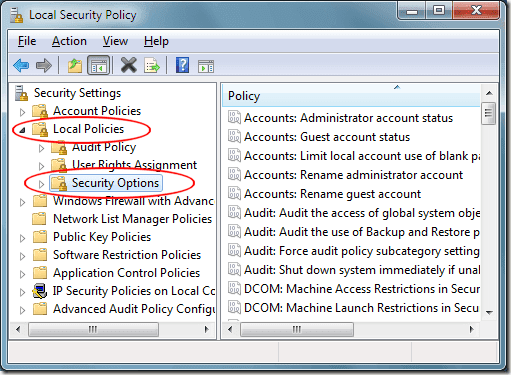
ในบานหน้าต่างด้านขวา ค้นหาตัวเลือกชื่อShutdown : Clear Virtual Memory Pagefile (Shutdown: Clear Virtual Memory Pagefile)คลิก ขวา(Right) ที่ตัวเลือก นี้และเลือกProperties

บนแท็บLocal Security Setting ให้เลือก ตัวเลือกEnabled คลิก ปุ่ม ตกลง(OK)และตอนนี้ทุกครั้งที่คุณปิด Windows 7 ไฟล์เพจหน่วยความจำเสมือนของพีซีของคุณจะถูกล้างข้อมูลทั้งหมด

ข้อมูลที่เหลืออยู่ในไฟล์เพจหน่วยความจำเสมือนของคุณมีความเสี่ยงด้านความปลอดภัย โดยเฉพาะอย่างยิ่งหากคุณบูทพีซีของคุณด้วยระบบปฏิบัติการอื่นนอกเหนือจากWindows(Windows 7) 7 การบังคับให้Windows 7ล้างไฟล์เพจของคุณ แสดงว่าคุณมีคอมพิวเตอร์ที่ปลอดภัยยิ่งขึ้น และไม่มีข้อมูลเหลือในไฟล์เพจของคุณที่จะทำให้คุณช้าลง ในความเป็นจริง หลายคนรายงาน ประสบการณ์ Windows 7 ที่ดีขึ้นโดยทั่วไป เมื่อพวกเขาเริ่มแต่ละเซสชันโดยที่ไม่มีอะไรในหน่วยความจำเสมือน
Related posts
ลบหรือล้างรายการข้ามรายการล่าสุดใน Windows 7, 8 & 10
เปิดใช้งานคุณลักษณะการรวมสำหรับเครื่องเสมือนโหมด XP
วิธีล้างแคชหน่วยความจำของ Windows
แก้ไขจำนวนหน่วยความจำสูงสุดที่ใช้งานได้โดย Windows 7 64-bit
Microsoft Virtual WiFi Miniport Adapter คืออะไร
วิธีเปลี่ยนภาษาสำหรับป้อนแป้นพิมพ์ใน Windows 7
วิธีตั้งค่าการเข้าถึงโปรแกรมและค่าเริ่มต้นของคอมพิวเตอร์ใน Windows 7 และ Windows 8.1
บทวิจารณ์หนังสือ - คอมพิวเตอร์กับ Windows 7 สำหรับผู้สูงวัยและฉลาดกว่า
วิธีการอัพเกรดเป็น Windows 10 จาก Windows 7 FREE ... แม้ตอนนี้!
ตั้งค่าพื้นหลังที่แตกต่างกันสำหรับจอภาพสองจอใน Windows 7
เปลี่ยนจากสาธารณะเป็นเครือข่ายส่วนตัวใน Windows 7, 8 และ 10
วิธีการติดตั้ง Windows 7 โดยไม่มีแผ่นดิสก์
วิธีแชร์โฟลเดอร์ใน Ubuntu และเข้าถึงได้จาก Windows 7
วิธีจัดการไฟล์ XPS ด้วย XPS Viewer ใน Windows 7 หรือ Windows 8
Manage Virtual Memory (Pagefile) ใน Windows 10
ติดตั้งและเปลี่ยนเป็นภาษาที่แสดงใหม่ใน Windows 7 ด้วย Vistalizator
Windows 10 & Windows 7 RAM Requirements - คุณต้องการหน่วยความจำเท่าไหร่?
วิธีเปิดเผยธีมภูมิภาคที่ซ่อนอยู่ใน Windows 7
วิธีทำ Windows 11/10 look and feel เช่น Windows 7
เกิดอะไรขึ้นกับ Aero Flip 3D ใน Windows 8 และ 10
